Катуу баштапкы абалга келтирүү
4013 катасын чечүүнүн бир варианты (гана эмес) iPhone'ду кайра орнотуу. Эгер сиз аны сынай элек болсоңуз, бул кадамды сынап көрүңүз. Face ID'си бар iPhone'до үнүн жогорулатуу баскычын кармап туруңуз жана коё бериңиз, андан кийин үнүн азайтуу баскычы менен ошол эле аракетти кайталаңыз. Акырында, iPhone дисплейинде Apple логотиби пайда болгонго чейин кубат баскычын басып туруңуз. Үй баскычы бар iPhone'дор үчүн, iPhone дисплейинде Apple логотиби пайда болмоюнча, Үй баскычын Кубат баскычы менен бирге басып туруңуз.
Болушу мүмкүн сени кызыктырат

Сактагычты тазалоо
Ал тургай, бул сыяктуу көрүнгөн ката, кээ бир учурларда калыштуу жеңил оңдоого ээ болушу мүмкүн. Радикалдуу кадамдарды жасоодон мурун iPhone'уңуздун сактагычын тазалап көрүңүз. Неге? Эгер сиздин iPhone сактагычыңыз күтүлбөгөн жерден толуп калса, бул смартфонуңуздун иштешине жана иштешине да таасирин тийгизиши мүмкүн. Ошентип, баш багыңыз Орнотуулар -> Жалпы -> iPhone сактагыч жана сактагычыңызда кайсы нерселер көбүрөөк орун ээлеп жатканын текшериңиз. Сиз ошондой эле тутум дайындарын тазалоого аракет кылсаңыз болот.
Болушу мүмкүн сени кызыктырат
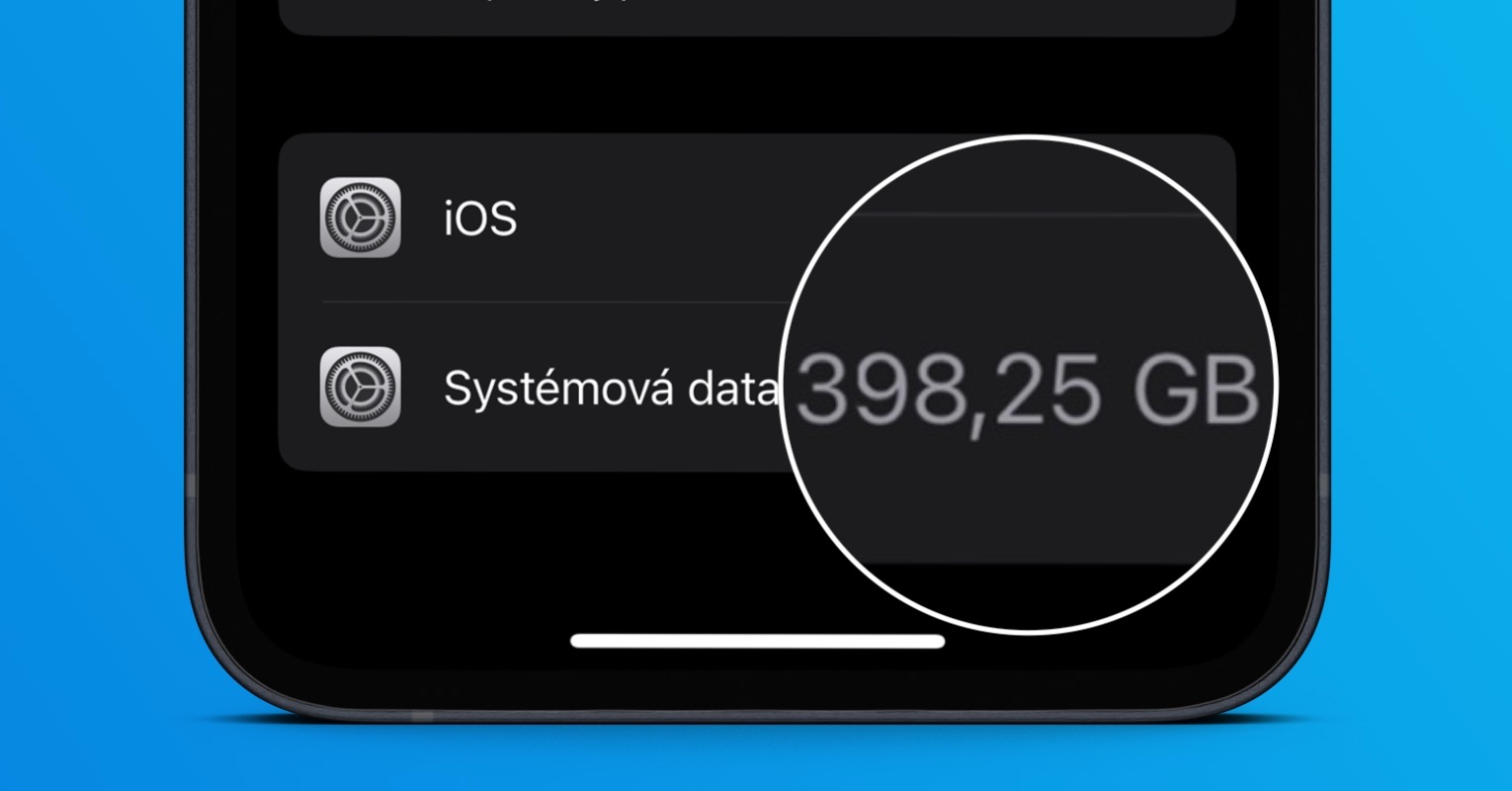
iTunes/Finder аркылуу калыбына келтириңиз
Ошондой эле iPhone'уңузду Windows компьютериңизге же Mac компьютериңизге кабель аркылуу туташтырууга аракет кылсаңыз болот. Эгер сизде iTunes менен компьютериңиз болсо, iTunesтен iPhoneуңузду тандап, калыбына келтирүүнү баштаңыз. Mac'те Finderди ишке киргизиңиз, Finder каптал панелинен iPhone'уңуздун атын издеңиз, андан кийин негизги Finder терезесинде "iPhone'ду калыбына келтирүү" баскычын басыңыз. Андан кийин экрандагы нускамаларды аткарыңыз.
DFU режими
Дагы бир вариант - iPhone'ду DFU деп аталган режимге коюп, андан кийин аны калыбына келтирүү. IPhone'уңузду компьютериңизге туташтырыңыз, андан кийин үнүн көтөрүү баскычын кармап, коё бериңиз. Үндү азайтуу баскычы менен дагы кайталаңыз, андан кийин iPhone экраны караңгы болгонго чейин кубат баскычын басып туруңуз. Болжол менен беш секунддан кийин баскычты кайра бошотуңуз. Андан кийин экрандагы нускамаларды аткарып, мурунку кадамга окшош iTunes же Finder аркылуу түзмөгүңүздү калыбына келтире баштаңыз.
Болушу мүмкүн сени кызыктырат
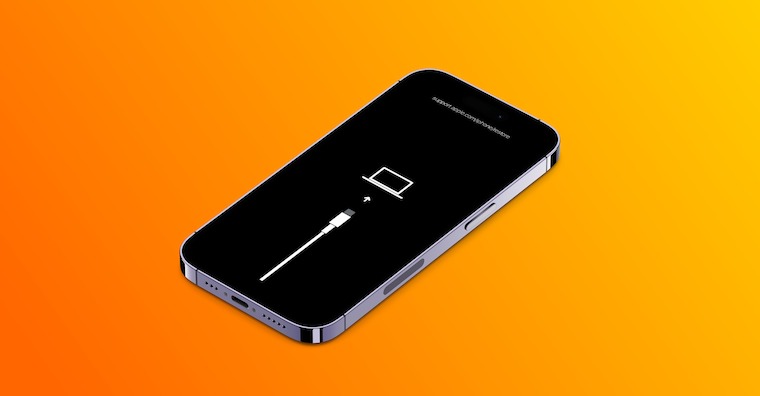
Apple колдоо
Жогорудагы кадамдардын бири да иштебесе, Apple Колдоо кызматы менен байланышып көрүңүз. IMEI жана сериялык номерин камтыган iPhone жөнүндө мүмкүн болушунча көбүрөөк маалымат даярдаңыз. Apple колдоо сиз үчүн жеткиликтүү, мисалы, телефон номери 800 700 527, башка байланыш параметрлерин тапса болот: Apple расмий колдоо сайты.
 Apple менен дүйнө жүзү боюнча учуп
Apple менен дүйнө жүзү боюнча учуп 


